A veces nos complicamos la vida, y eso incluye las hojas de cálculo de Excel. A veces son demasiado detallados para nuestro propio bien. Tener varios encabezados en una hoja de cálculo puede hacer más daño que bien cuando se trata de una organización adecuada.
Pero antes de tirar todo a la Papelera de reciclaje, la buena noticia es que solucionar este problema es bastante sencillo. En este artículo, le mostraremos cómo hacerlo.
Arreglar varias filas de encabezado en Excel con Power Query
Puede parecer una buena idea agregar más especificidad al incluir dos o más filas de encabezado en las columnas. Pero la verdad es que leer y comprender no sólo puede volverse confuso rápidamente, sino que formatear los datos y calcular fórmulas puede volverse problemático, especialmente si tiene varias columnas con el mismo nombre.
La forma más rápida y cómoda de solucionar este problema, además de eliminar manualmente los encabezados (e incluso eso puede resultar problemático en algunos casos), es utilizar Power Query para solucionar las cosas.
Configurar tu mesa
Antes de poder usar Power Query para organizar cosas, primero deberá configurar su conjunto de datos como una tabla. He aquí cómo:
Paso 1. Abra su hoja de cálculo y haga clic en cualquier parte de su conjunto de datos.
Paso 2. Navegue a la pestaña "Inicio" y haga clic en el botón "Formatear como tabla" en la cinta.
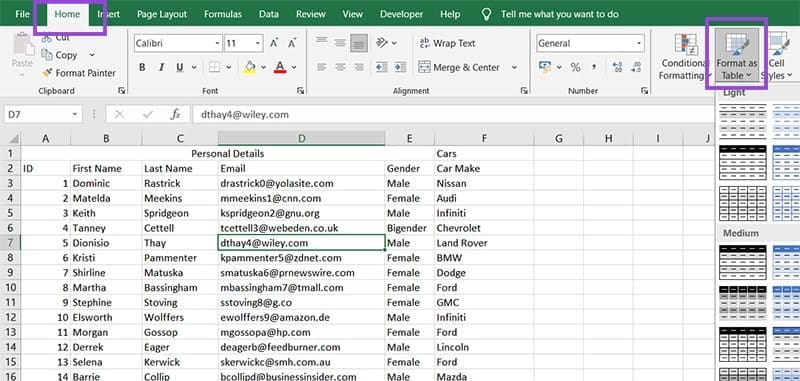
Paso 3. Seleccione el diseño de su tabla de la lista y haga clic para seleccionarlo.
Paso 4. Aparecerá una pequeña ventana. Si aún no lo ha hecho, marque la casilla junto a "Mi tabla tiene encabezados". Asegúrese de que la selección automática de rango abarque todos los datos de su conjunto. Si no es así, ajuste en el cuadro de diálogo. Haga clic en "Aceptar" para confirmar.
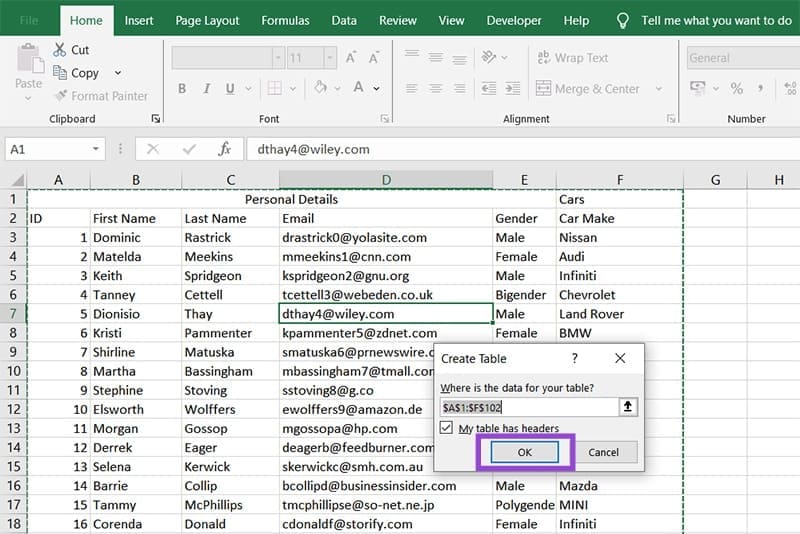
Paso 5. Debido a que su tabla tiene dos filas de encabezado, inicialmente deberá eliminar el formato de encabezado automático. En la pestaña "Diseño de tabla", desmarque la casilla junto a "Fila de encabezado" en "Opciones de estilo de tabla".
Usando consulta de energía
Ahora que su tabla está configurada, es hora de terminar el trabajo con Power Query:
Paso 1. Dirígete a la pestaña "Datos" y haz clic en cualquier lugar de tu tabla.
Paso 2. Haga clic en "De tabla" o "De tabla/rango" (según su versión) en la cinta.
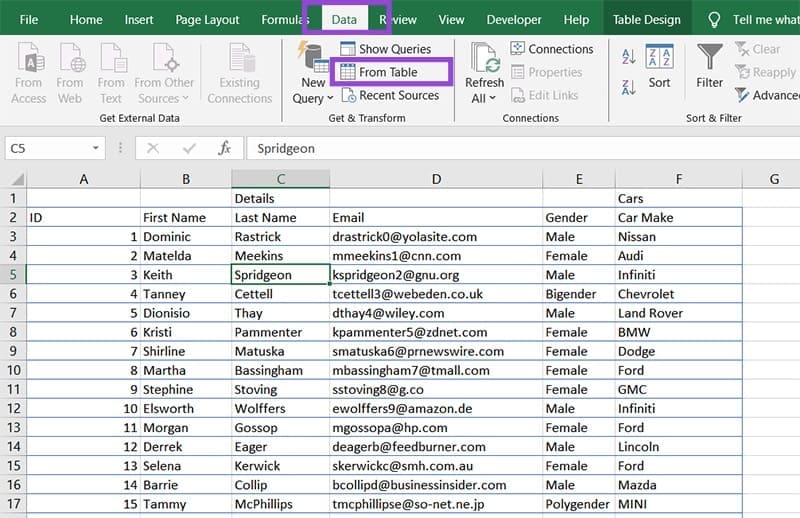
Paso 3. Se abrirá el Editor de Power Query. Dirígete a la pestaña "Transformar" y haz clic en la opción "Transponer" para convertir las filas en columnas y viceversa.
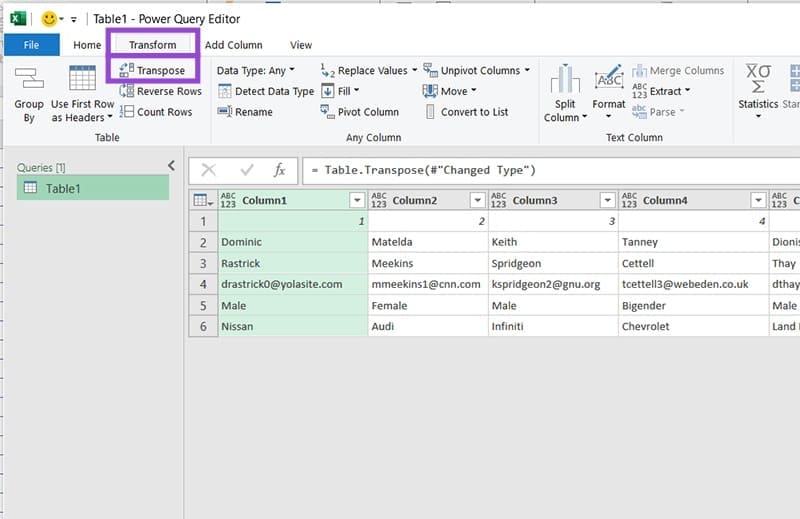
Paso 4. Complete los espacios en blanco en las filas de encabezado adicionales (ahora columnas). Estos se completarán con el valor "nulo".
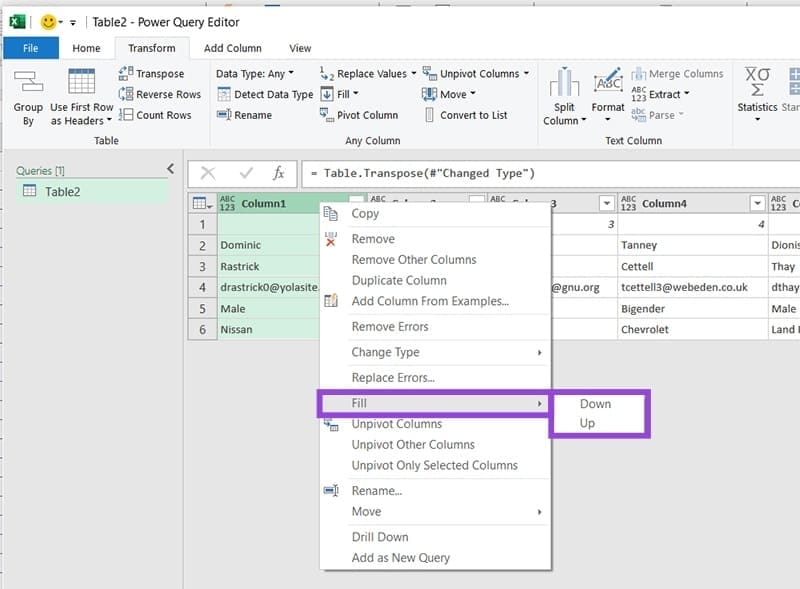
Paso 5. Ahora aplana la fila superior en un encabezado haciendo clic en el ícono de Tabla en la parte superior izquierda y seleccionando "Usar la primera fila como encabezados".
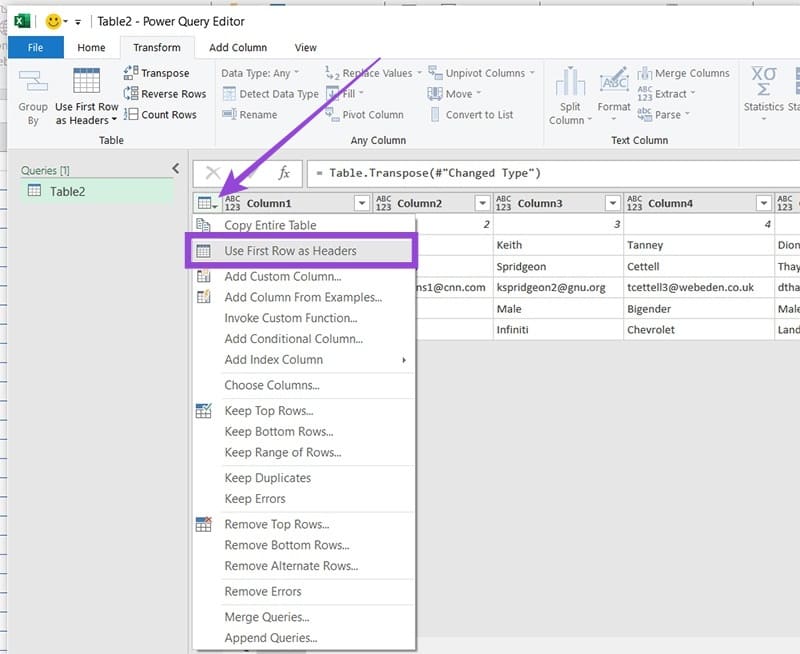
Paso 6. Para agregar estas filas a los otros encabezados, selecciónelas (Mayús + clic en las columnas que desea desvincular) y luego haga clic derecho en esos mismos encabezados. Seleccione "Desvincular otras columnas".
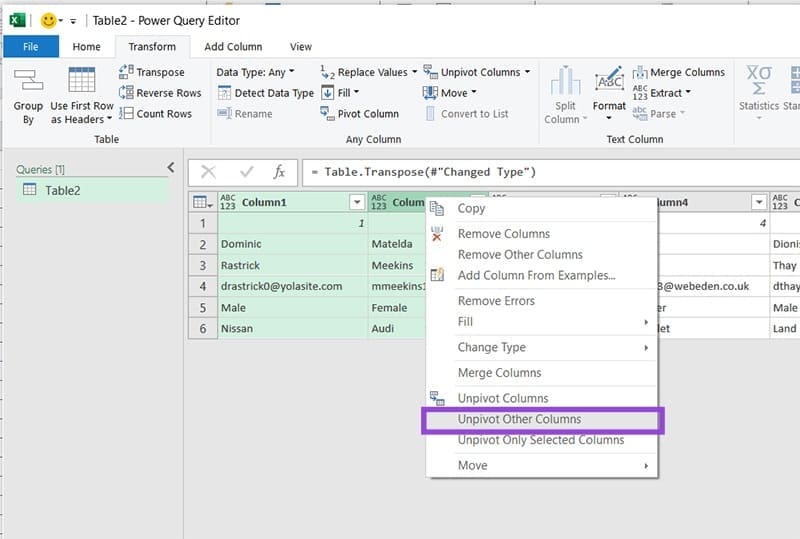
Paso 7. Los encabezados de fila ahora aparecerán como un tipo de datos propio.
Paso 8. Cambie el nombre de las columnas, luego haga clic en "Cerrar y cargar" en la pestaña "Inicio" para finalizar el proceso.

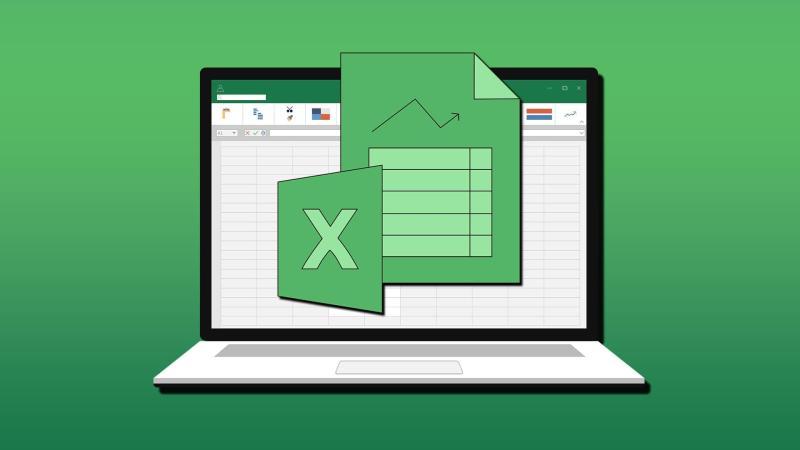
Deja una respuesta